Toutes les versions de cet article : [English] [Español] [français]
Se recomienda para este artículo utilizar MathGraph32 versión 7.4 o posterior.
Por ejemplo, queremos sacar 5 números enteros aleatorios entre 1 y 10, distintos dos a dos, y ordenarlos de forma ascendente.
Para ello, expanda la barra de herramientas de cálculo y, a su derecha, haga clic en el icono  . Luego elija el elemento Matriz de valores enteros aleatorios.
. Luego elija el elemento Matriz de valores enteros aleatorios.
Rellene el cuadro de diálogo de la siguiente manera :
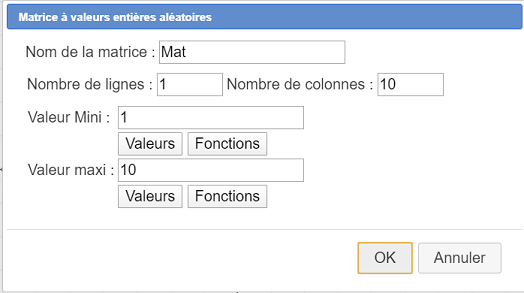
Nuestra matriz será por tanto una matriz de una fila y 10 columnas que contengan números enteros aleatorios entre 1 y 10 y distintos dos a dos.
Para ver los valores que toma esta matriz puede utilizar el icono  (modificación de objeto numérico) o la herramienta
(modificación de objeto numérico) o la herramienta  (protocolo de la figura).
(protocolo de la figura).
Si desea mostrar en la figura los valores tomados por esta matriz, expanda la barra de herramientas de visualización y use el icono  (visualización LaTeX libre).
(visualización LaTeX libre).
Haga clic en el lugar de la figura de su elección, luego, en el cuadro de diálogo que se abre, haga clic en el botón Inserción de valor. En un nuevo cuadro de diálogo que se abre, seleccione la matriz Mat y valide.
El código LaTeX ahora es : \ValMat
Si desea que esta visualización esté entre paréntesis, seleccione todo el código LaTeX actual como se muestra a continuación :
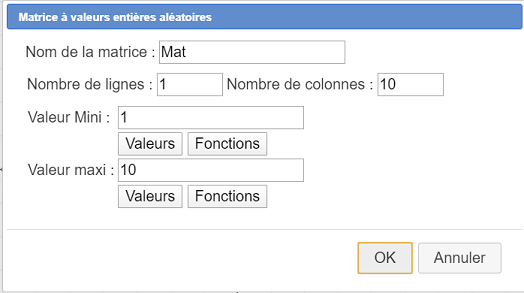
Luego, haga clic en el icono superior  (código LaTeX para paréntesis).
(código LaTeX para paréntesis).
El código LaTeX se ha convertido en : \left( \ValMat \right)
Valide el cuadro de diálogo.
Ahora vamos a crear una matriz formada por los primeros 5 términos de la matriz anterior.
Expanda la barra de herramientas de cálculos y, a su derecha, haga clic en el icono  . Luego elija el ítem Matriz por fórmula.
. Luego elija el ítem Matriz por fórmula.
Complete el cuadro de diálogo como se muestra a continuación y valide :
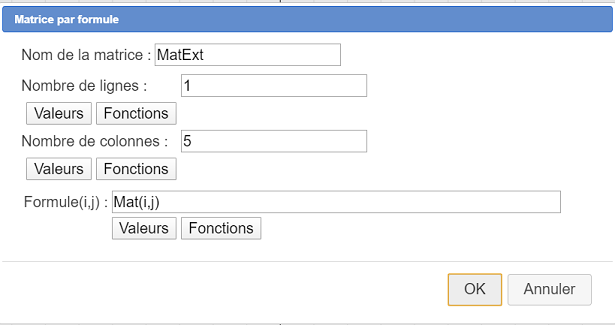
Por lo tanto, la nueva matriz está definida por una fórmula que da la fórmula que se utilizará para calcular la celda del número de fila i y columna j : estos son los elementos correspondientes de la matriz Mat (pero aquí j solo varía de 1 a 5 ya que estamos pidiendo una matriz con 1 fila y 5 columnas).
Como antes, cree una visualización LaTeX que muestre esta matriz debajo de la anterior.
Aquí está el código LaTeX a usar : \left( \Val{MatExt} \right)
Ahora vamos a crear una última matriz con una fila y 5 columnas que contengan los términos de la matriz anterior pero ordenados en orden ascendente.
Expanda la barra de herramientas de cálculo nuevamente y haga clic en el icono  . A continuación, elija el elemento Cálculo matricial.
. A continuación, elija el elemento Cálculo matricial.
Rellene el cuadro de diálogo de la siguiente manera :
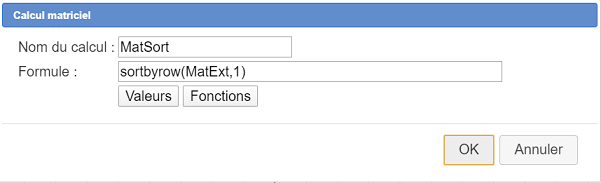
Aquí está la fórmula a usar : sortbyrow(MatExt,1)
La función sortbyrow(mat, indrow) devuelve una matriz con las mismas dimensiones que mat pero cuyas columnas están ordenadas en orden ascendente según los valores de las celdas de la fila n° indrow (indrow puede variar de 1 al número de filas de la matriz mat).
Aquí la matriz devuelta es la matriz de una fila formada por los mismos valores que la matriz MatExt pero ordenados en orden creciente.
Ahora puede crear una visualización LaTeX que muestre los términos de esta última matriz.
Aquí está su código LaTeX : \left( \Val{MatSort} \right)
A notar :
sortbycol(MatExt,1)Aquí está la figura resultante (puede modificarla).